Arduino Nano - HTTP-Anfrage - Web-Client
Der Arduino Nano kann als Web-Client fungieren und HTTP-Anfragen an einen Webserver senden. Dieser Webserver könnte eine Website, eine Web-API, eine REST-API oder einen Webdienst sein...
Dieses Tutorial erklärt Ihnen, wie Sie mit dem Arduino Nano eine HTTP-Anfrage an einen Webserver senden. Im Detail werden wir lernen:
- Die Grundlagen des Web-Clients und des Web-Servers
- Wie man eine HTTP-Anfrage erstellt (GET und POST)
- Wie man Daten an einen Webserver sendet (eine Website, WEB API oder REST API)
- Arduino Nano-Code:
- HTTP-GET- und HTTP-POST-Anfragen mit Arduino Nano und Ethernet-Modul erstellen
- Eine HTTP-GET-Anfrage erstellen und Daten senden mit Arduino Nano und Ethernet-Modul
- Eine HTTP-POST-Anfrage erstellen und Daten senden mit Arduino Nano und Ethernet-Modul
- Erstelle ein Web-Client-Objekt.
- Stellen Sie eine Verbindung zum Webserver her.
- Wenn eine Verbindung zum Server besteht, senden Sie eine HTTP-Anfrage.
- Rufen Sie die Antwortdaten vom Webserver ab.
- HTTP-GET-Anfrage:
- Daten können nur in der Abfragezeichenfolge gesendet werden.
- Die Daten werden an die URL angehängt.
- HTTP-POST-Anfrage:
- Daten können in verschiedenen Formaten gesendet werden, z. B. Abfragezeichenfolge, JSON, XML, Bilder usw.
- Die Daten werden im Body der HTTP-Anfrage platziert.
- Erstelle die Abfragezeichenfolge (falls erforderlich).
- Erstelle die HTTP-Anfrage.
- Sende die Anfrage.
- Erstelle die Abfragezeichenfolge
- Erstelle den Code zum Senden von Daten in der HTTP-Anfrage.
- HTTP GET: Füge eine Abfragezeichenfolge zum Pfad hinzu
- HTTP POST: übermitteln Sie die Abfragezeichenfolge im HTTP-Body.
- Rufen Sie die Antwortdaten vom Webserver ab.
- Verbinden Sie den Arduino Nano gemäß dem oben gezeigten Verkabelungsdiagramm mit dem Ethernet-Modul.
- Verbinden Sie ein Ethernet-Kabel mit dem Ethernet-Modul.
- Verbinden Sie den Arduino Nano mit einem PC über ein USB-Kabel.
- Starten Sie die Arduino-IDE auf Ihrem PC.
- Wählen Sie das Arduino Nano-Board und den entsprechenden COM-Port.
- Klicken Sie auf das Bibliotheken-Symbol in der linken Seitenleiste der Arduino-IDE.
- Suchen Sie „Ethernet“, und finden Sie dann die Ethernet-Bibliothek von Various.
- Klicken Sie auf die Installieren-Schaltfläche, um die Ethernet-Bibliothek zu installieren.
- Kopieren Sie den obigen Code und öffnen Sie ihn mit der Arduino IDE
- Klicken Sie auf die Schaltfläche Hochladen in der Arduino IDE, um den Code auf das Arduino Nano hochzuladen
- Öffnen Sie den seriellen Monitor
- Überprüfen Sie das Ergebnis im seriellen Monitor
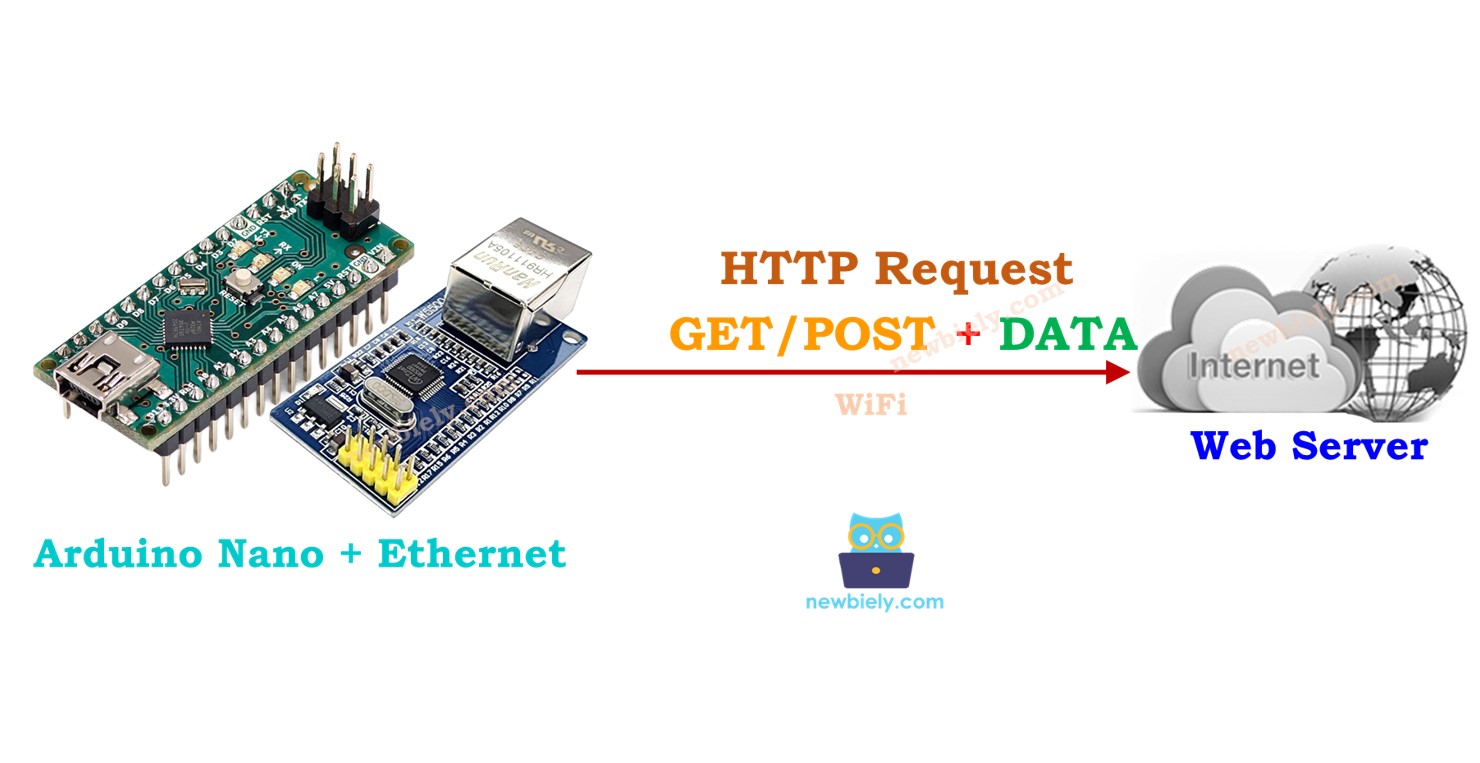
Erforderliche Hardware
Oder Sie können die folgenden Kits kaufen:
| 1 | × | DIYables Sensor-Kit (30 Sensoren/Displays) | |
| 1 | × | DIYables Sensor-Kit (18 Sensoren/Displays) |
Grundlegende Konzepte des Web-Clients und des Web-Servers
Zu den wichtigsten Web-Konzepten gehören Webadresse (URL), Hostname, Pfad, Abfragezeichenfolge und HTTP-Anfrage. Detailliertere Informationen zu diesen Themen finden Sie im HTTP-Tutorial.
Schaltplan zwischen Arduino Nano und W5500-Ethernet-Modul
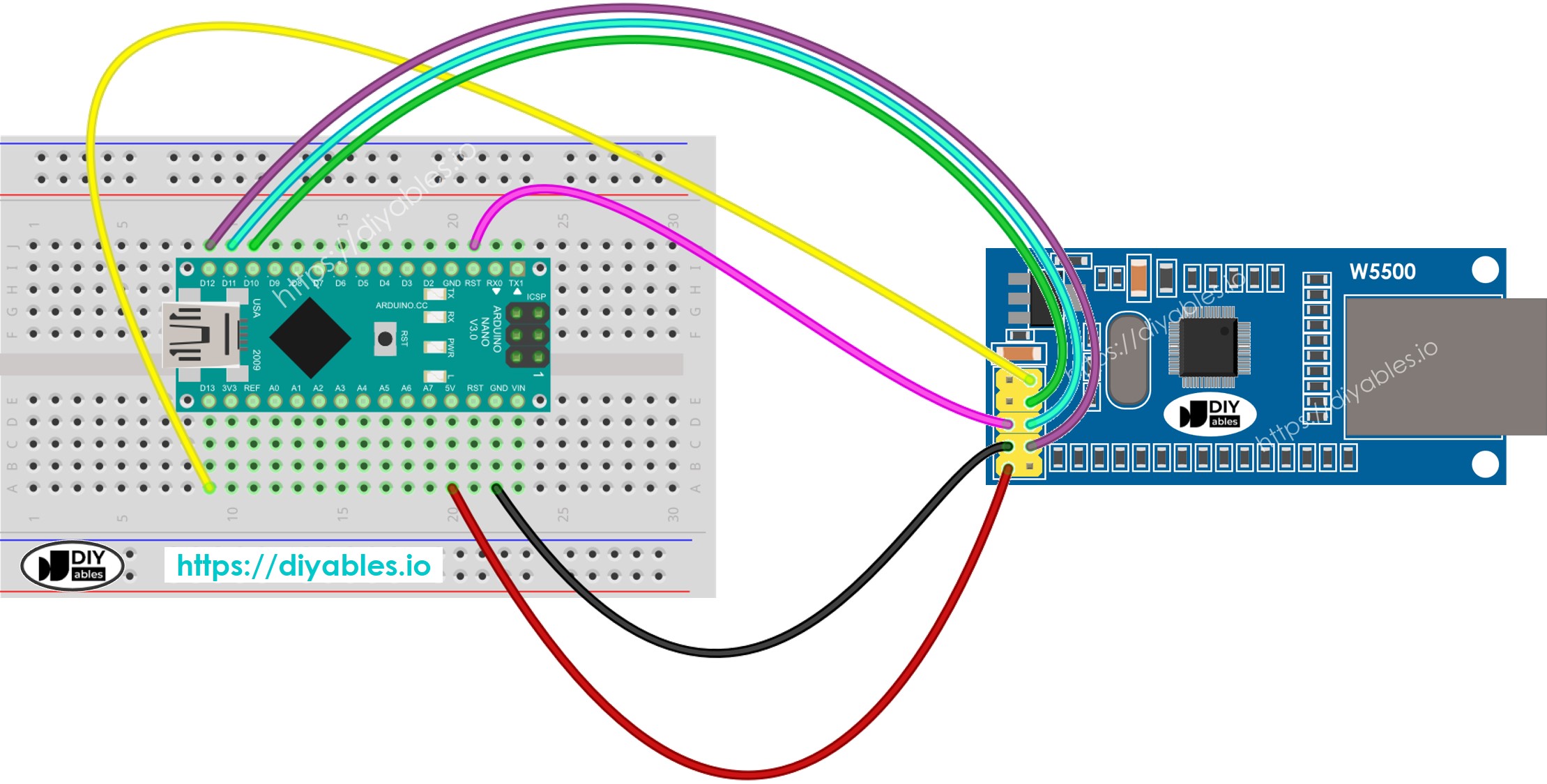
Dieses Bild wurde mit Fritzing erstellt. Klicken Sie, um das Bild zu vergrößern.
Siehe Der beste Weg, den Arduino Nano und andere Komponenten mit Strom zu versorgen.
So senden Sie eine HTTP-Anfrage mit Arduino und dem Ethernet-Modul.
Deklariere die Anfragemethode, den Port für HTTP, Hostname, Pfadname, Abfragezeichenfolge und Header-Felder, die mit dem Code zusammenhängen.
Wie man Daten an einen Webserver sendet
Wir können Daten in eine HTTP-Anfrage aufnehmen, und das Format hängt von der HTTP-Anfragemethode ab:
Schritte zum Senden einer HTTP-Anfrage:
Zum Beispiel:
Arduino Nano Code - Eine HTTP-Anfrage senden
Dies ist der vollständige Arduino-Nano-Code zum Ausführen von HTTP-GET- und POST-Anfragen.
Schnelle Schritte
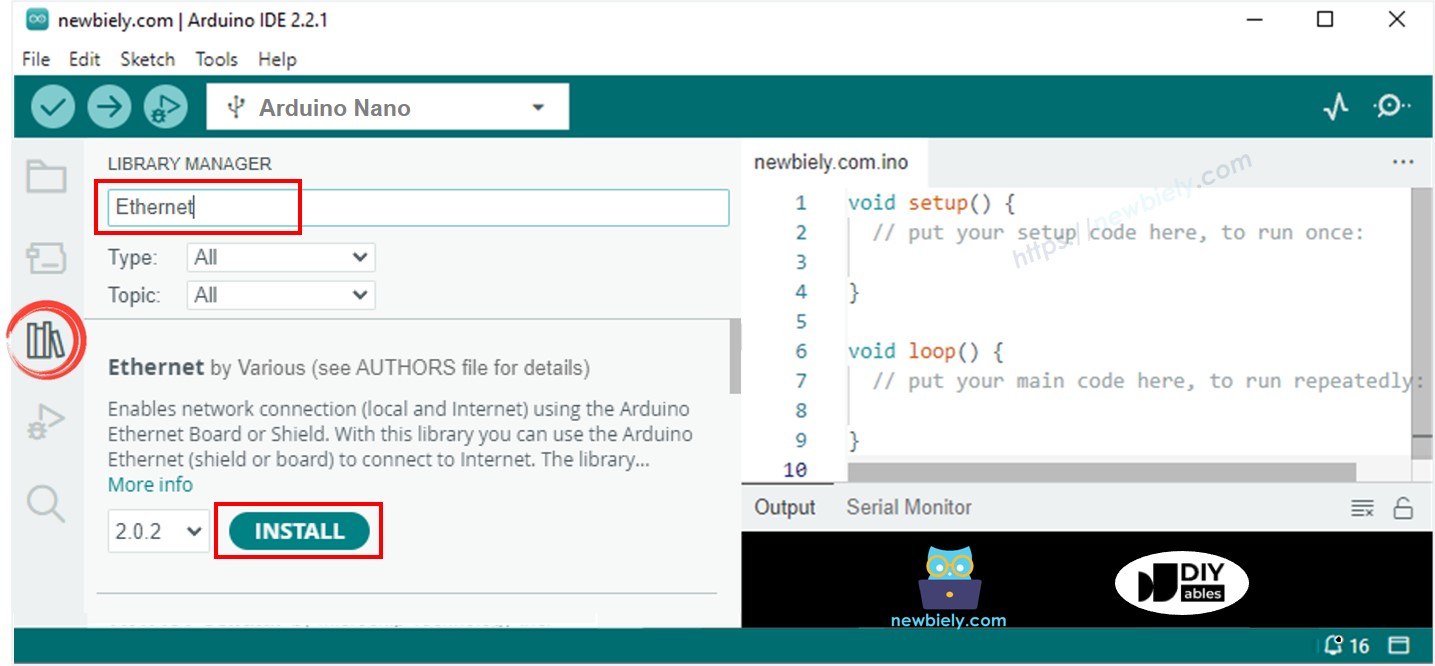
Bitte beachten Sie, dass der obige Code zeigt, wie man eine HTTP-Anfrage durchführt. Sie müssen die URL und queryString durch Ihre eigenen Werte ersetzen, damit es funktioniert.
